¿Cómo ocultar automáticamente hojas de cálculo específicas al abrir un archivo de Excel?
Si necesita ocultar automáticamente algunas hojas de cálculo específicas cuando alguien abre el libro, ¿cómo podría manejar esta tarea en Excel?
Ocultar una hoja de cálculo específica automáticamente al abrir un libro con código VBA
Ocultar automáticamente algunas hojas de cálculo específicas al abrir un libro con código VBA
 Ocultar una hoja de cálculo específica automáticamente al abrir un libro con código VBA
Ocultar una hoja de cálculo específica automáticamente al abrir un libro con código VBA
Si desea ocultar una hoja de cálculo específica al abrir el libro, puede aplicar el siguiente código VBA.
1. Mantenga presionadas las teclas ALT + F11 para abrir la ventana de Microsoft Visual Basic para Aplicaciones.
2. En el panel izquierdo Proyecto-VBAProject, haga doble clic en ThisWorkbook para abrir un Módulo en blanco, y luego copie y pegue el siguiente código en el Módulo:
Código VBA: Ocultar una hoja específica al abrir un libro:
Private Sub Workbook_Open()
Sheets("Sheet5").Visible = False
End Sub
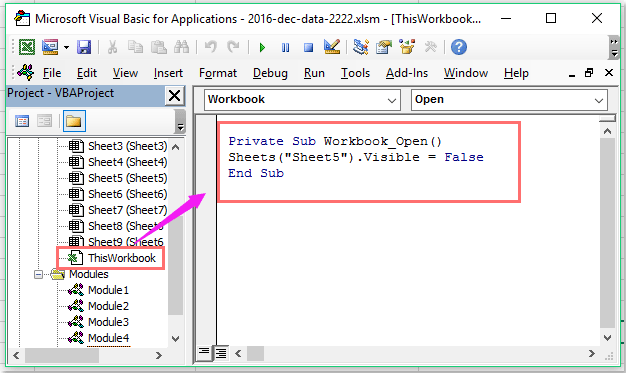
Nota: En el código anterior, Sheet5 es el nombre de la hoja que desea ocultar al abrir. Cambíelo según sea necesario.
3. Luego guarde y cierre esta ventana de código, y haga clic en Archivo > Guardar como para guardar este libro en formato Libro habilitado para macros de Excel, vea la captura de pantalla:

4. Cuando abra este libro la próxima vez, haga clic primero en el botón Habilitar contenido, y luego su hoja especificada se ocultará automáticamente.


Descubre la Magia de Excel con Kutools AI
- Ejecución Inteligente: Realiza operaciones en celdas, analiza datos y crea gráficos, todo impulsado por comandos simples.
- Fórmulas Personalizadas: Genera fórmulas adaptadas para optimizar tus flujos de trabajo.
- Codificación VBA: Escribe e implementa código VBA sin esfuerzo.
- Interpretación de Fórmulas: Comprende fórmulas complejas con facilidad.
- Traducción de Texto: Supera las barreras del idioma dentro de tus hojas de cálculo.
 Ocultar automáticamente algunas hojas de cálculo específicas al abrir un libro con código VBA
Ocultar automáticamente algunas hojas de cálculo específicas al abrir un libro con código VBA
Si hay varias hojas de cálculo que necesitan ser ocultadas al abrir el libro, aquí también hay un código que puede ayudarlo.
1. Primero, debe enumerar los nombres de las hojas que desea ocultar al abrir en una lista de una hoja de cálculo, y luego vaya al cuadro Nombre para darles un nombre de rango-SheetsToHide, y presione la tecla Enter, vea la captura de pantalla:

2. Luego mantenga presionadas las teclas ALT + F11 para abrir la ventana de Microsoft Visual Basic para Aplicaciones.
3. En el panel izquierdo Proyecto-VBAProject, haga doble clic en ThisWorkbook para abrir un Módulo en blanco, y luego copie y pegue el siguiente código en el Módulo:
Código VBA: Ocultar algunas hojas de cálculo específicas al abrir un libro:
Private Sub Workbook_BeforeClose(Cancel As Boolean)
'Updateby Extendoffice 20161206
Dim ws As Worksheet
For Each ws In Worksheets
ws.Visible = xlSheetVisible
Next ws
End Sub
Private Sub Workbook_Open()
Dim ws As Worksheet
For Each ws In Worksheets
If WorksheetFunction.CountIf([SheetsToHide], ws.Name) > 0 Then
ws.Visible = xlSheetHidden
MsgBox ws.Name & "Has been hidden!", vbInformation, "Kutools for Excel"
Else
ws.Visible = xlSheetVisible
End If
Next ws
Set ws = Nothing
End Sub

Nota: En el código anterior, SheetsToHide es el nombre de rango que creó en el paso 1.
4. Luego guarde y cierre esta ventana de código, y haga clic en Archivo > Guardar como para guardar este libro en formato Libro habilitado para macros de Excel. A partir de ahora, cuando abra este libro la próxima vez, las hojas de cálculo especificadas se ocultarán automáticamente.
Las mejores herramientas de productividad para Office
Mejora tu dominio de Excel con Kutools para Excel y experimenta una eficiencia sin precedentes. Kutools para Excel ofrece más de300 funciones avanzadas para aumentar la productividad y ahorrar tiempo. Haz clic aquí para obtener la función que más necesitas...
Office Tab incorpora la interfaz de pestañas en Office y facilita mucho tu trabajo
- Habilita la edición y lectura con pestañas en Word, Excel, PowerPoint, Publisher, Access, Visio y Project.
- Abre y crea varios documentos en nuevas pestañas de la misma ventana, en lugar de hacerlo en ventanas separadas.
- ¡Aumenta tu productividad en un50% y reduce cientos de clics de ratón cada día!
Todos los complementos de Kutools. Un solo instalador
El paquete Kutools for Office agrupa complementos para Excel, Word, Outlook y PowerPoint junto con Office Tab Pro, ideal para equipos que trabajan en varias aplicaciones de Office.
- Suite todo en uno: complementos para Excel, Word, Outlook y PowerPoint + Office Tab Pro
- Un solo instalador, una licencia: configuración en minutos (compatible con MSI)
- Mejor juntos: productividad optimizada en todas las aplicaciones de Office
- Prueba completa de30 días: sin registro ni tarjeta de crédito
- La mejor relación calidad-precio: ahorra en comparación con la compra individual de complementos